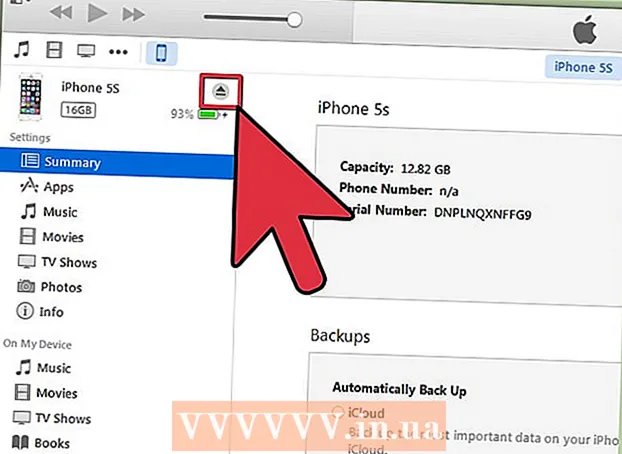Höfundur:
Robert Simon
Sköpunardag:
24 Júní 2021
Uppfærsludagsetning:
22 Júní 2024
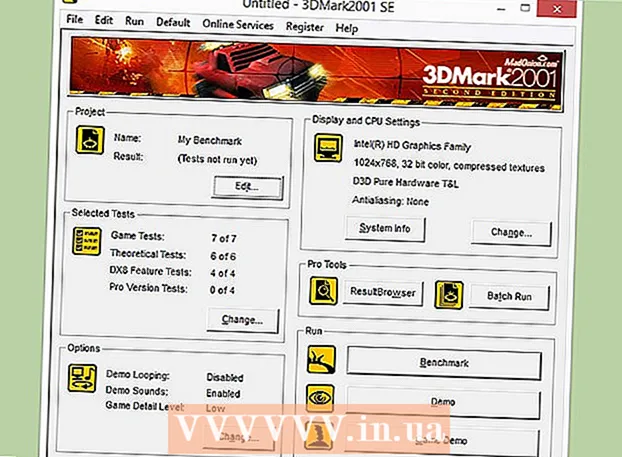
Efni.
- Að stíga
- Hluti 1 af 5: Undirbúningurinn
- 2. hluti af 5: Að auka sjálfgefinn klukkuhraða
- Hluti 3 af 5: Auka margfaldarann
- Hluti 4 af 5: Auka spennuna
- 5. hluti af 5: Endanlegt álagspróf
- Viðvaranir
Yfirklukka örgjörva er ferlið við að auka klukkuhraðann sem örgjörvinn er í gangi. Yfirklukkun hefur jafnan verið lén leikmanna og tæknimanna en framleiðendur vélbúnaðar hafa auðveldað þetta ferli í gegnum tíðina. Yfirklukkun getur bætt afköst tölvunnar verulega, en það getur einnig skemmt vélbúnaðinn þinn ef ekki er rétt gert. En með því að meðhöndla þetta með varúð og halda örgjörvanum þenslu, geturðu bætt hraða og afköst tölvunnar.
Að stíga
Hluti 1 af 5: Undirbúningurinn
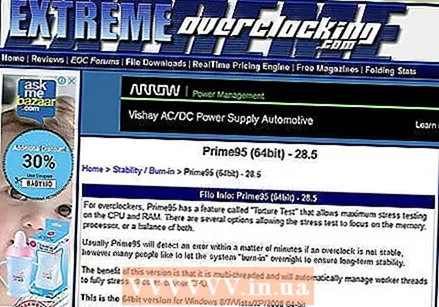 Skilið grunnatriðin í yfirklukkun. Yfirklukkun er ferlið við að auka klukkuhraða og spennu örgjörvans til að bæta afköst tölvunnar. Það er frábær leið til að fá sem mest út úr öflugri vél, eða gefa aðeins meiri afköst í fjárhagsáætlunartölvu eða gamalli tölvu.
Skilið grunnatriðin í yfirklukkun. Yfirklukkun er ferlið við að auka klukkuhraða og spennu örgjörvans til að bæta afköst tölvunnar. Það er frábær leið til að fá sem mest út úr öflugri vél, eða gefa aðeins meiri afköst í fjárhagsáætlunartölvu eða gamalli tölvu. - Yfirklukkun getur skemmt íhlutina þína, sérstaklega ef vélbúnaðurinn er ekki hannaður fyrir hærri spennu en venjuleg gildi. Byrjaðu aðeins yfirklukkun ef þú þorir að hætta að brjóta vélbúnaðinn.
- Engin tvö kerfi eru eins þegar kemur að yfirklukkun, jafnvel þó að þau séu með nákvæmlega sama vélbúnað. Þetta er vegna þess að yfirklukka ræðst að miklu leyti af litlum mun á framleiðsluferlinu. Ekki byggja væntingar þínar eingöngu á niðurstöðunum sem þú lest á netinu fyrir vélbúnaðinn sem þú hefur.
- Ef þú vilt aðallega bæta afköst tölvuleikja geturðu líka yfirklukkað skjákortið þitt, þar sem þú munt líklegast fá betri árangur.
- Fartölvur eru ekki mjög góðir í framúrkeyrslu vegna þess að kæling slíkra véla er takmörkuð. Afkomubatinn á borðtölvu verður miklu meiri, því þá geturðu stjórnað hitastiginu betur.
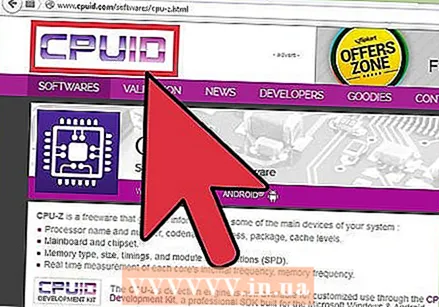 Sæktu nauðsynleg verkfæri. Þú þarft hugbúnað fyrir viðmiðun og álagspróf til að meta rétt niðurstöður yfirklukkunnar. Þessi forrit prófa frammistöðu örgjörva þíns sem og getu hans til að viðhalda þeim betri árangri.
Sæktu nauðsynleg verkfæri. Þú þarft hugbúnað fyrir viðmiðun og álagspróf til að meta rétt niðurstöður yfirklukkunnar. Þessi forrit prófa frammistöðu örgjörva þíns sem og getu hans til að viðhalda þeim betri árangri. - CPU-Z - Þetta er einfalt skjáforrit sem gerir þér kleift að lesa hratt klukkuhraða og spennu tölvunnar í Windows. Það gerir ekki annað en er auðvelt í notkun skjáforrit til að ganga úr skugga um að allt vinni rétt.
- Prime95 - Þetta er ókeypis viðmiðunarforrit sem margir nota við streitupróf. Það er hannað til að hlaupa í langan tíma.
- LinX - Annað álagsprófunarforrit. Þessi er aðeins léttari en Prime95 og er góður til prófunar eftir hverja breytingu.
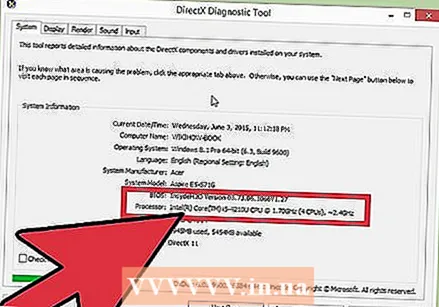 Athugaðu móðurborðið þitt og örgjörva. Mismunandi móðurborð og örgjörvar hafa mismunandi yfirklukkunarmöguleika. Það er líka lítill munur þegar kemur að ofurklukkun AMD örgjörva á móti Intel, en almenna hugmyndin er sú sama. Það mikilvægasta sem þarf að leita að er hvort margfaldarinn þinn er opinn eða ekki. Þegar margfaldarinn er læstur muntu aðeins geta stillt klukkuhraðann sem venjulega skilar minni árangri.
Athugaðu móðurborðið þitt og örgjörva. Mismunandi móðurborð og örgjörvar hafa mismunandi yfirklukkunarmöguleika. Það er líka lítill munur þegar kemur að ofurklukkun AMD örgjörva á móti Intel, en almenna hugmyndin er sú sama. Það mikilvægasta sem þarf að leita að er hvort margfaldarinn þinn er opinn eða ekki. Þegar margfaldarinn er læstur muntu aðeins geta stillt klukkuhraðann sem venjulega skilar minni árangri. - Mörg móðurborð eru hönnuð fyrir yfirklukkun og ættu að veita þér fullan aðgang að yfirklukkutækjum. Ráðfærðu þig við skjöl tölvunnar til að ákvarða getu móðurborðsins.
- Sumum örgjörvum er auðveldara að yfirklokka með góðum árangri en öðrum. Til dæmis er „K“ línan á Intel i7 sérstaklega hönnuð til að vera ofklukkuð (td Intel i7 - 2700K). Þú getur fundið líkan af örgjörva þínum með því að ýta á Vinna+Hlé og skoðaðu í kerfiskaflanum.
 Keyrðu álagspróf til að ákvarða grunnárangur. Áður en þú byrjar að yfirklokka þarftu að framkvæma álagspróf á grunnstillingunum þínum. Þetta gefur þér grunnlínu fyrir samanburð á yfirklukkun og það dregur einnig fram grundvallaratriði í skipulagi sem þarf að takast á við áður en yfirklukkun gerir þau verri.
Keyrðu álagspróf til að ákvarða grunnárangur. Áður en þú byrjar að yfirklokka þarftu að framkvæma álagspróf á grunnstillingunum þínum. Þetta gefur þér grunnlínu fyrir samanburð á yfirklukkun og það dregur einnig fram grundvallaratriði í skipulagi sem þarf að takast á við áður en yfirklukkun gerir þau verri. - Vertu viss um að fylgjast vel með hitastiginu meðan á álagsprófinu stendur. Ef hitastigið fer yfir 70 ° C (158 ° F) hefurðu líklega ekki gagn af ofurklukku þar sem hitastigið nær óöruggu stigi. Þú gætir þurft að nota nýjan hitapasta eða setja upp nýjan hitaklefa.
- Ef kerfið þitt frýs við grunnstreymisprófið er líklega vélbúnaðarvandamál sem þarf að leysa áður en byrjað er að yfirklokka. Athugaðu minni kerfisins til að sjá hvort það eru einhverjar villur.
2. hluti af 5: Að auka sjálfgefinn klukkuhraða
 Sláðu inn BIOS. Þú ætlar að gera flestar breytingar á BIOS tölvunnar þinnar, sem er stillingarvalmyndin og hægt er að nálgast hana áður en stýrikerfið hefur hlaðist. Í flestum kerfum er hægt að fá aðgang að BIOS með því að smella Del á meðan tölvan ræsir sig. Aðrir mögulegir lyklar eru F10, F2 og F12.
Sláðu inn BIOS. Þú ætlar að gera flestar breytingar á BIOS tölvunnar þinnar, sem er stillingarvalmyndin og hægt er að nálgast hana áður en stýrikerfið hefur hlaðist. Í flestum kerfum er hægt að fá aðgang að BIOS með því að smella Del á meðan tölvan ræsir sig. Aðrir mögulegir lyklar eru F10, F2 og F12. - Hvert BIOS er mismunandi og því geta valmyndir og staðsetningar verið mismunandi eftir kerfum. Ekki vera hræddur við að grafa í gegnum allt valmyndarkerfið til að finna það sem þú þarft.
 Opnaðu „Frequency / Voltage“ valmyndina. Þessi valmynd gæti haft annað nafn, svo sem „Overclocking“. Þetta er valmyndin sem þú munt eyða mestum tíma í, þar sem hún gerir þér kleift að breyta bæði hraða örgjörva og spennu.
Opnaðu „Frequency / Voltage“ valmyndina. Þessi valmynd gæti haft annað nafn, svo sem „Overclocking“. Þetta er valmyndin sem þú munt eyða mestum tíma í, þar sem hún gerir þér kleift að breyta bæði hraða örgjörva og spennu.  Lækkaðu hraðann á minni strætó. Til að koma í veg fyrir að minnið valdi vandamálum þarftu að lækka minnisrútuna áður en þú heldur áfram. Þetta getur verið kallað „Memory Multiplier“, „DDR Memory Frequency“ eða „Memory Ratio“. Stilltu þetta eins lítið og mögulegt er.
Lækkaðu hraðann á minni strætó. Til að koma í veg fyrir að minnið valdi vandamálum þarftu að lækka minnisrútuna áður en þú heldur áfram. Þetta getur verið kallað „Memory Multiplier“, „DDR Memory Frequency“ eða „Memory Ratio“. Stilltu þetta eins lítið og mögulegt er. - Ef þú finnur ekki valkosti fyrir minni tíðni, ýttu á Ctrl+Alt+F1 í aðalvalmynd BIOS.
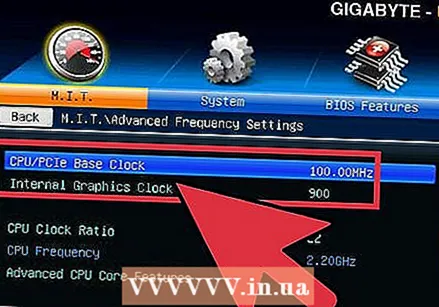 Auka grunnklukkuna um 10%. Grunnklukkan, einnig nefnd framhlið strætó eða strætóhraði, er grunnhraði örgjörva þíns. Það er venjulega hægari hraði sem er margfaldaður til að ná heildarhraða kjarna. Flestir örgjörvar ráða við stórt 10% stökk í upphafi ferlisins. Til dæmis, ef grunnklukkan er 100 MHz og margfaldarinn er 16, þá er klukkuhraðinn 1,6 GHz. Að auka það um 10% eykur grunnklukkuna í 110 MHz og klukkuhraðann í 1,76 GHz.
Auka grunnklukkuna um 10%. Grunnklukkan, einnig nefnd framhlið strætó eða strætóhraði, er grunnhraði örgjörva þíns. Það er venjulega hægari hraði sem er margfaldaður til að ná heildarhraða kjarna. Flestir örgjörvar ráða við stórt 10% stökk í upphafi ferlisins. Til dæmis, ef grunnklukkan er 100 MHz og margfaldarinn er 16, þá er klukkuhraðinn 1,6 GHz. Að auka það um 10% eykur grunnklukkuna í 110 MHz og klukkuhraðann í 1,76 GHz. 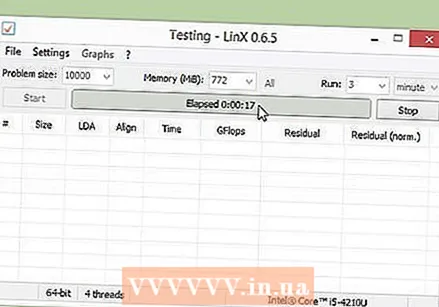 Gerðu álagspróf. Þegar fyrstu 10% eru búnar skaltu endurræsa tölvuna og stýrikerfið. Byrjaðu LinX og láttu það hlaupa í nokkrar lotur. Ef engin vandamál koma upp þá ertu tilbúinn að halda áfram. Ef kerfið þitt er orðið óstöðugt nýtist ofurklukkun lítið og betra er að stillingarnar séu komnar aftur í stað.
Gerðu álagspróf. Þegar fyrstu 10% eru búnar skaltu endurræsa tölvuna og stýrikerfið. Byrjaðu LinX og láttu það hlaupa í nokkrar lotur. Ef engin vandamál koma upp þá ertu tilbúinn að halda áfram. Ef kerfið þitt er orðið óstöðugt nýtist ofurklukkun lítið og betra er að stillingarnar séu komnar aftur í stað.  Auka grunnklukkuna þar til kerfið verður óstöðugt. Í stað þess að auka hraðann um 10% í hvert skipti, getur þú minnkað aukninguna í um það bil 5-10 MHz á hvert skref. Þetta gerir það mun auðveldara að finna hagstæðustu verðmætin. Keyrðu viðmið í hvert skipti sem þú gerir aðlögun þar til kerfið byrjar að verða óstöðugt. Óstöðugleikinn er líklega vegna þess að örgjörvinn fær ekki nægan styrk frá aflgjafanum.
Auka grunnklukkuna þar til kerfið verður óstöðugt. Í stað þess að auka hraðann um 10% í hvert skipti, getur þú minnkað aukninguna í um það bil 5-10 MHz á hvert skref. Þetta gerir það mun auðveldara að finna hagstæðustu verðmætin. Keyrðu viðmið í hvert skipti sem þú gerir aðlögun þar til kerfið byrjar að verða óstöðugt. Óstöðugleikinn er líklega vegna þess að örgjörvinn fær ekki nægan styrk frá aflgjafanum. - Ef það er ekki hægt að stilla margfaldarann vegna móðurborðs þíns geturðu farið yfir í 4. hluta. Ef þú getur stillt margfaldarann skaltu fara yfir í næsta kafla til að græða enn meira. Vertu viss um að skrifa niður núverandi stillingar, ef þú vilt endanlega nota þær aftur.
Hluti 3 af 5: Auka margfaldarann
 Lækkaðu grunnklukkuna. Áður en margfaldarinn eykst verður þú að lækka grunnhraðaklukkuhraðann lítillega. Þetta hjálpar til við að gera margföldunarstig nákvæmari. Lægri grunnklukkuhraði og hærri margfaldari mun skapa stöðugra kerfi en hærri grunnklukka með lægri margfaldara mun skila meiri afköstum. Að finna hið fullkomna jafnvægi er markmiðið.
Lækkaðu grunnklukkuna. Áður en margfaldarinn eykst verður þú að lækka grunnhraðaklukkuhraðann lítillega. Þetta hjálpar til við að gera margföldunarstig nákvæmari. Lægri grunnklukkuhraði og hærri margfaldari mun skapa stöðugra kerfi en hærri grunnklukka með lægri margfaldara mun skila meiri afköstum. Að finna hið fullkomna jafnvægi er markmiðið. 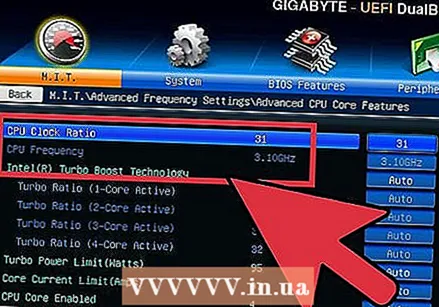 Auka margfaldarann. Þegar þú hefur lækkað grunnklukkuna aðeins geturðu byrjað að auka margfaldarann í 0,5 þrepum. Margfaldarann má kalla „CPU Ratio“ eða eitthvað álíka. Þetta er hægt að stilla á „Auto“ í stað tölu þegar þú lendir í henni fyrst.
Auka margfaldarann. Þegar þú hefur lækkað grunnklukkuna aðeins geturðu byrjað að auka margfaldarann í 0,5 þrepum. Margfaldarann má kalla „CPU Ratio“ eða eitthvað álíka. Þetta er hægt að stilla á „Auto“ í stað tölu þegar þú lendir í henni fyrst. 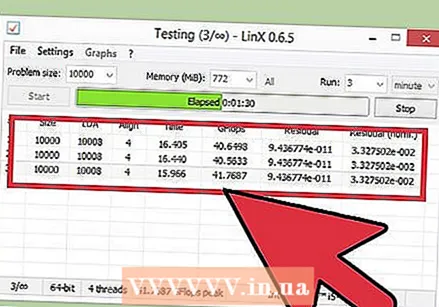 Keyrðu álagspróf. Endurræstu tölvuna þína og keyrðu viðmiðunarforritið. Ef forritið lendir ekki í villum eftir að hafa keyrt viðmiðið í nokkrar en þá geturðu aukið margfaldarann aftur. Endurtaktu þetta ferli í hvert skipti sem þú eykur margfaldarann eitt skref.
Keyrðu álagspróf. Endurræstu tölvuna þína og keyrðu viðmiðunarforritið. Ef forritið lendir ekki í villum eftir að hafa keyrt viðmiðið í nokkrar en þá geturðu aukið margfaldarann aftur. Endurtaktu þetta ferli í hvert skipti sem þú eykur margfaldarann eitt skref. 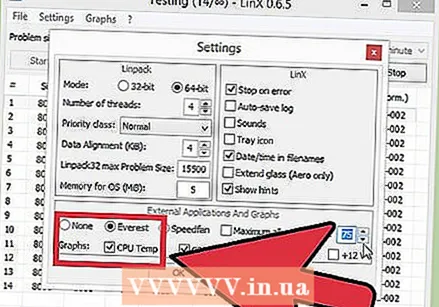 Fylgstu með hitastiginu. Vertu viss um að fylgjast með hitastiginu meðan á þessu ferli stendur. Þú getur lent í hitamörkum áður en kerfið verður óstöðugt. Ef svo er, þá gætirðu náð takmörkunum þegar það kemur að því að klukka kerfið þitt. Á þessum tímapunkti er hægt að finna besta jafnvægið milli þess að hækka grunnklukkuhraðann og auka margfaldarann.
Fylgstu með hitastiginu. Vertu viss um að fylgjast með hitastiginu meðan á þessu ferli stendur. Þú getur lent í hitamörkum áður en kerfið verður óstöðugt. Ef svo er, þá gætirðu náð takmörkunum þegar það kemur að því að klukka kerfið þitt. Á þessum tímapunkti er hægt að finna besta jafnvægið milli þess að hækka grunnklukkuhraðann og auka margfaldarann. - Þó að hver örgjörvi sé með mismunandi öruggt hitastig er almenna þumalputtareglan að tryggja að örgjörvinn fari ekki yfir 85 ° C (185 ° F).
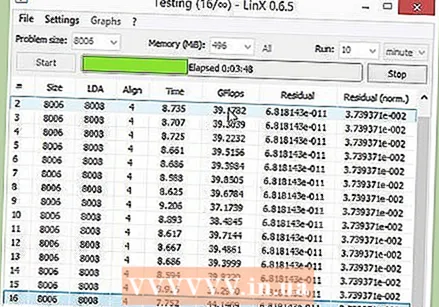 Endurtaktu þetta þar til mörkunum er náð og tölvan hrynur. Nú ættir þú að hafa náð stillingu þar sem tölvan þín er bara ekki óstöðug. Svo framarlega sem hitastig kerfisins er enn innan öruggra marka geturðu byrjað að stilla spennustigin til frekari árangursbóta.
Endurtaktu þetta þar til mörkunum er náð og tölvan hrynur. Nú ættir þú að hafa náð stillingu þar sem tölvan þín er bara ekki óstöðug. Svo framarlega sem hitastig kerfisins er enn innan öruggra marka geturðu byrjað að stilla spennustigin til frekari árangursbóta.
Hluti 4 af 5: Auka spennuna
 Auka spennuna á örgjörvanum. Þetta má kalla „Vcore Voltage“. Að auka spennuna út fyrir örugg mörk getur skemmt búnað þinn fljótt, svo þetta er nákvæmasti og hugsanlega hættulegasti hlutinn í yfirklukkunarferlinu. Hver örgjörva og móðurborð ræður við mismunandi spennuhækkanir, svo vertu gaum að hitastigi þínum.
Auka spennuna á örgjörvanum. Þetta má kalla „Vcore Voltage“. Að auka spennuna út fyrir örugg mörk getur skemmt búnað þinn fljótt, svo þetta er nákvæmasti og hugsanlega hættulegasti hlutinn í yfirklukkunarferlinu. Hver örgjörva og móðurborð ræður við mismunandi spennuhækkanir, svo vertu gaum að hitastigi þínum. - Þegar þú eykur spennuna í kjarna þínum skaltu gera þetta í 0,025 skrefum. Meira og þú átt á hættu að taka of stórt stökk og skemma hluti.
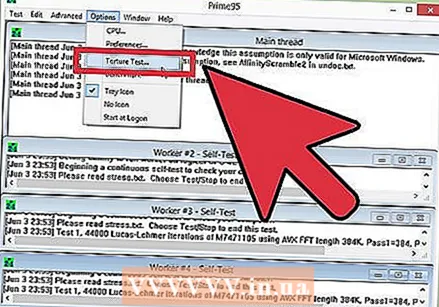 Keyrðu álagspróf. Eftir fyrstu hækkunina framkvæmir þú álagspróf. Þar sem þú yfirgafst kerfið í óstöðugu ástandi í fyrri hlutanum er góð hugmynd að framkvæma álagspróf. Ef kerfið þitt er stöðugt skaltu ganga úr skugga um að hitinn sé enn á viðunandi stigi. Ef kerfið er enn óstöðugt, reyndu að lækka margfaldarann eða grunnklukkuhraðann.
Keyrðu álagspróf. Eftir fyrstu hækkunina framkvæmir þú álagspróf. Þar sem þú yfirgafst kerfið í óstöðugu ástandi í fyrri hlutanum er góð hugmynd að framkvæma álagspróf. Ef kerfið þitt er stöðugt skaltu ganga úr skugga um að hitinn sé enn á viðunandi stigi. Ef kerfið er enn óstöðugt, reyndu að lækka margfaldarann eða grunnklukkuhraðann. 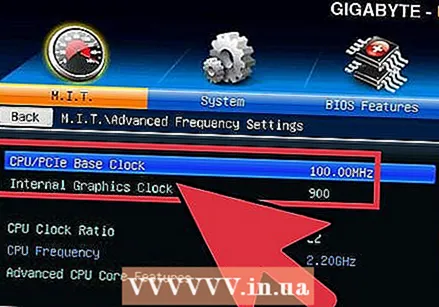 Fara aftur í grunnklukkuna eða margföldunarhlutann. Þegar þér hefur tekist að koma á stöðugleika í óstöðugu kerfi með því að auka spennuna, getur þú haldið áfram annað hvort með grunnklukkuhækkuninni eða margfaldaranum, allt eftir því hvað þú ert að reyna að yfirklokka. Gerðu þetta í sömu litlu skrefunum og gerðu álagspróf þar til kerfið þitt verður óstöðugt aftur.
Fara aftur í grunnklukkuna eða margföldunarhlutann. Þegar þér hefur tekist að koma á stöðugleika í óstöðugu kerfi með því að auka spennuna, getur þú haldið áfram annað hvort með grunnklukkuhækkuninni eða margfaldaranum, allt eftir því hvað þú ert að reyna að yfirklokka. Gerðu þetta í sömu litlu skrefunum og gerðu álagspróf þar til kerfið þitt verður óstöðugt aftur. - Þar sem spennustillingar hækka hitastigið mest, ætti markmið þitt að vera að hámarka grunnklukku og margföldunarstillingar til að ná sem bestum árangri við lægstu spennu. Til þess þarf mikið að prófa og gera tilraunir með mismunandi samsetningar.
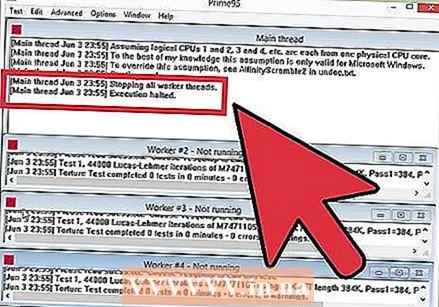 Endurtaktu hringrásina þar til hámarksspennu eða hámarkshita er náð. Að lokum muntu komast á það stig að það er ekki lengur hægt að bæta það án þess að hitastigið nálgist óöruggt stig. Þetta eru takmörk móðurborðs þíns og örgjörva og það er líklegt að þú getir ekki yfirklukkað frekar.
Endurtaktu hringrásina þar til hámarksspennu eða hámarkshita er náð. Að lokum muntu komast á það stig að það er ekki lengur hægt að bæta það án þess að hitastigið nálgist óöruggt stig. Þetta eru takmörk móðurborðs þíns og örgjörva og það er líklegt að þú getir ekki yfirklukkað frekar. - Almennt er betra að auka spennuna ekki meira en 0,4 yfir upphaflegu stigi (0,2 ef þú ert að nota einfalt kælikerfi).
- Ef þú lendir í hitamörkum áður en þú nærð spennumörkum gætirðu aukið afköstin enn frekar með því að bæta kælikerfið í tölvunni þinni. Þú getur sett upp öflugri kæliplötu og viftusamsetningu eða farið í dýrari en áhrifaríkari fljótandi kælikerfi.
5. hluti af 5: Endanlegt álagspróf
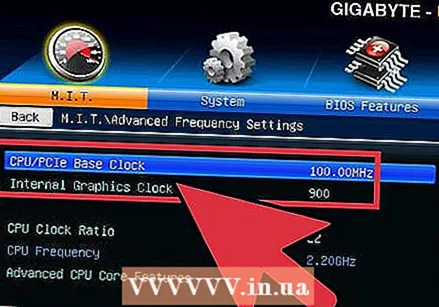 Færðu stillingarnar þínar aftur í síðustu öruggu stillingarnar. Lækkaðu grunnklukkuna eða margfaldarann í hámarksstillingar þar sem kerfið var enn að virka rétt. Þetta er nýi örgjörvahraði þinn og ef þú ert heppinn verður hann áberandi hraðari en áður. Svo lengi sem allt byrjar á venjulegan hátt ertu tilbúinn fyrir lokapróf.
Færðu stillingarnar þínar aftur í síðustu öruggu stillingarnar. Lækkaðu grunnklukkuna eða margfaldarann í hámarksstillingar þar sem kerfið var enn að virka rétt. Þetta er nýi örgjörvahraði þinn og ef þú ert heppinn verður hann áberandi hraðari en áður. Svo lengi sem allt byrjar á venjulegan hátt ertu tilbúinn fyrir lokapróf. 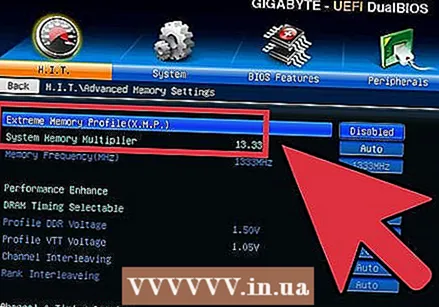 Auka hraðann á minni. Auktu hraða minninganna aftur að gildunum sem þeir voru í upphafi. Gerðu þetta hægt og haltu áfram að prófa. Það er kannski ekki hægt að fá þau alveg aftur í gömlu gildin.
Auka hraðann á minni. Auktu hraða minninganna aftur að gildunum sem þeir voru í upphafi. Gerðu þetta hægt og haltu áfram að prófa. Það er kannski ekki hægt að fá þau alveg aftur í gömlu gildin. - Notaðu Memtest86 til að prófa minni tölvunnar á meðan þú heldur áfram að sveifla tíðninni.
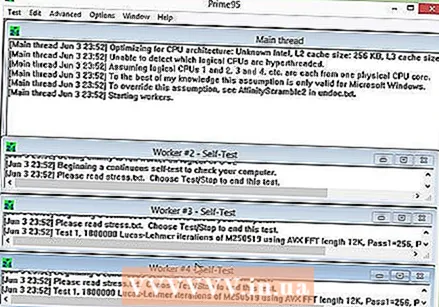 Keyrðu lengra álagspróf. Opnaðu Prime95 og láttu það prófa tölvuna í 12 tíma. Þetta kann að virðast langur tími en markmiðið er að ganga úr skugga um að vélin sé líka frábær stöðug í lengri tíma. Þetta tryggir betri og áreiðanlegri frammistöðu. Ef kerfið þitt verður óstöðugt við prófanir, eða ef hitinn verður óviðunandi hár, verður þú að stíga til baka og stilla klukkuhraða, margfaldara og spennu niður.
Keyrðu lengra álagspróf. Opnaðu Prime95 og láttu það prófa tölvuna í 12 tíma. Þetta kann að virðast langur tími en markmiðið er að ganga úr skugga um að vélin sé líka frábær stöðug í lengri tíma. Þetta tryggir betri og áreiðanlegri frammistöðu. Ef kerfið þitt verður óstöðugt við prófanir, eða ef hitinn verður óviðunandi hár, verður þú að stíga til baka og stilla klukkuhraða, margfaldara og spennu niður. - Þegar þú opnar Prime95 skaltu velja „Just Stress Testing“. Smelltu á Valkostir → Pyntingarpróf og stilltu það á "Small FFT".
- Hitastig rétt yfir mörkin er venjulega í lagi, vegna þess að Prime95 krefst meira af tölvunni þinni en flest forrit munu nokkurn tíma gera. Þú getur alltaf takmarkað yfirklukkuna örlítið til öryggis. Hitinn við venjulegar aðstæður ætti ekki að fara yfir 60 ° C (140 ° F).
 Prófaðu það við venjulega notkun. Þó að álagspróf sé frábært til að ganga úr skugga um að kerfið þitt sé stöðugt, þá viltu líka ganga úr skugga um að vélin ráði við handahófi raunverulegrar tölvu. Ef þú ert leikur, byrjaðu erfiðasta leikinn sem þú átt. Reif myndbandið og reyndu að rífa Blu-ray. Gakktu úr skugga um að allt gangi rétt. Það getur jafnvel virkað betur núna!
Prófaðu það við venjulega notkun. Þó að álagspróf sé frábært til að ganga úr skugga um að kerfið þitt sé stöðugt, þá viltu líka ganga úr skugga um að vélin ráði við handahófi raunverulegrar tölvu. Ef þú ert leikur, byrjaðu erfiðasta leikinn sem þú átt. Reif myndbandið og reyndu að rífa Blu-ray. Gakktu úr skugga um að allt gangi rétt. Það getur jafnvel virkað betur núna!  Taktu það skrefi lengra. Þessi handbók kemst aðeins upp á yfirborðið hvað þú getur gert þegar það kemur að yfirklukkun. Ef þú vilt læra meira snýst þetta aðallega um að rannsaka og reyna. Það eru nokkrir hópar á netinu sem fást við yfirklukkur og ýmis tengd svæði, svo sem kælingu. Sumir af vinsælustu hópunum fela í sér Overclockers.com, Overclock.net og Tom's Hardware, og þetta eru allt frábærir staðir til að leita að nánari upplýsingum.
Taktu það skrefi lengra. Þessi handbók kemst aðeins upp á yfirborðið hvað þú getur gert þegar það kemur að yfirklukkun. Ef þú vilt læra meira snýst þetta aðallega um að rannsaka og reyna. Það eru nokkrir hópar á netinu sem fást við yfirklukkur og ýmis tengd svæði, svo sem kælingu. Sumir af vinsælustu hópunum fela í sér Overclockers.com, Overclock.net og Tom's Hardware, og þetta eru allt frábærir staðir til að leita að nánari upplýsingum.
Viðvaranir
- Það fer eftir framleiðanda, það getur fyrnt ábyrgð tölvunnar þinnar. Sum vörumerki, svo sem EVGA og BFG, halda ábyrgð sinni jafnvel eftir að hafa yfirklukkað vélina.
- Þú þarft gott kælikerfi til að geta raunverulega yfirklukkað.
- Yfirklukkun með því að auka spennuna styttir endingu vélbúnaðarins.
- Ekki er hægt að yfirklokka flestar tölvur frá Dell (nema XPS línuna), HP, Gateway, Acer, Apple osfrv vegna skorts á möguleikanum í BIOS til að breyta FSB og CPU spennu.